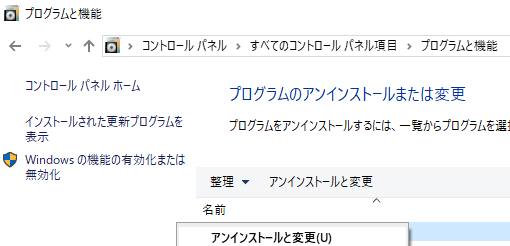パソコンに入っているプログラムソフトにはGoogle Chrome、IE、Microsoft Edge、Firefox、Safari
などのウェブブラウザからウイルス対策ソフトウェアなど、容量が大きくメモリを多く使う
機能がいくつもあります。また常駐セキュリティソフトは随時稼働状態にあります。
インターネットを開いた時もそれなりにメモリを使用するため、新しいウィンドウをいくつも開いたり、
またソフトウェアの最新アップデート作業中などには特にPCの動作が重くなりがちです。
メインメモリの容量を大きいものに交換したり、増設することで動作遅延や
エラー・フリーズなどの障害は起こりにくくなります。
しかし古いPCやノートパソコンにはメモリの上限が決まっていて、
それ以上はメモリの大きさを増やせないようにもなっています。
ですが、Driver Booster(ドライバー・ブースター)といった、パソコン高速化ソフトを使用して、
コンピューターを快適化・メンテナンスすることで、読み込みの速度を大幅に速くすることもできます。
次に、タブレット・コンピューターでの機能で繰りかえし頻繁にタッチをしていたら、
連続で勝手にタッチされたり、充電がいきなりできなくなった、という時にはどうすればいい?
ちなみに最初の連続でタッチのところは機器を強く叩くと少しの間は直る、というご質問について。
タッチパネルが正常に反応しない時は、画面上の汚れをモニタ用のクリーニングクロスで拭き取ります。
保護用シールの一部が正しくくっついていなかったら、貼り付け直すか、新しいシールと交換します。
次にiPadなどの場合は、「スリープボタン」を数秒間押し続けて一度、の本体の電源を切ります。
そして十秒から一分ほど待って、もう一度スリープボタンを押して再度、電源を起動します。
再起動で元に戻らない時は、ホームボタンとスリープボタンを同時に押し続けて、
「リセット」を実行すると、充電の効かない場合やタッチの問題が
システム上の不具合が原因であればこれで直る見込みがあります。
ほか、パソコン修理屋くまさん 様での、ソフトウェア障害-論理的データ障害 の解説も参考までに。
それでも直らない場合は、その機能に何か問題があるか、またはiPadが持ち歩きの衝撃で
物理的に壊れてしまったおそれも 考えられますので、修理に出さないと直らない可能性があります。
またスペックの高いPCでも容量の大きなプログラムを大量に導入すると
スピードが次第に遅くなり、パーツにも徐々に負担がかかってしまいます。
基本的にはなるべく不要なファイルやソフトウェアを削除して、
HDDの領域を空けてメモリの使用量も減らされておくのが最適な方法です。
フリーズや動作速度の遅延、画面の強制終了が頻繁に起きて困ってしまう、という場合は
パソコントラブルのサポート店でPCの快適化や部品の交換を行ってもらわれることをおすすめします。